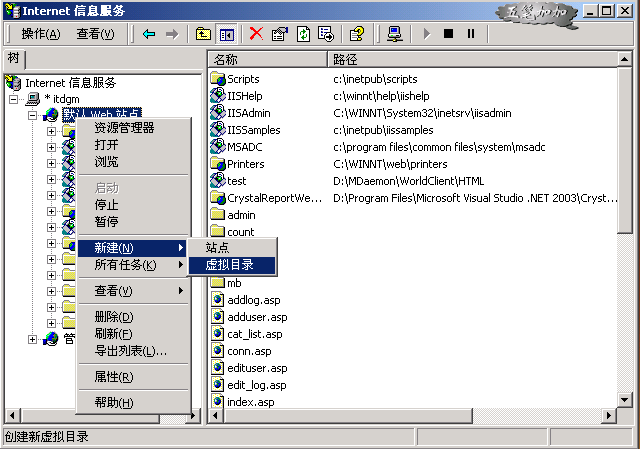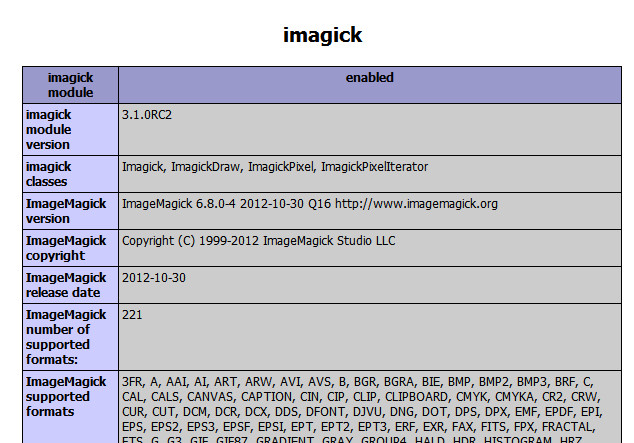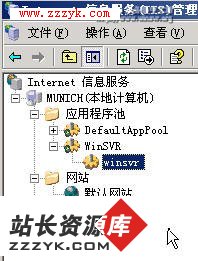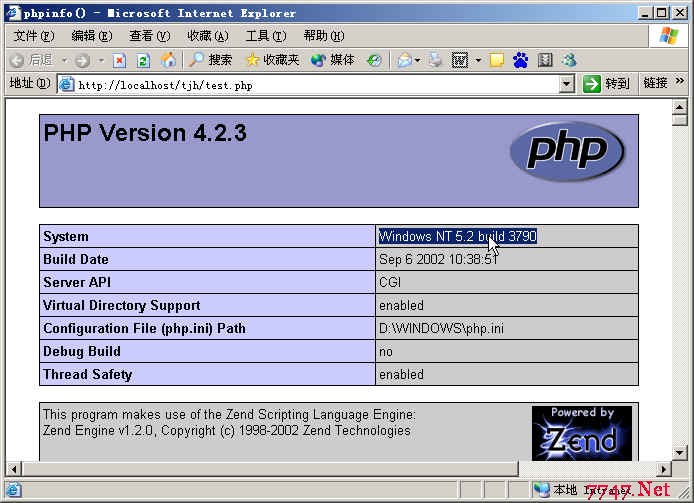介绍三种处理IIS中无法打开asp页面的方法
每每装IIS,总会碰到这样那样的问题,从目前反应情况来看,IIS安装后可浏览HTML静态文件,却无法浏
览asp为后缀的动态页面。
通过几次调试后,找到以下几种方法,这些方法都参考网络各个介绍,并通过了本人的测试。希望能给大家
减少IIS安装故障带来的烦恼。
一般来说,对于此故障通常都发生在这么一种情况,即windows xp ghost版本。很容易理解,ghost制作方
通常为了给系统减肥,把普通用户不需要的服务给停止了,结果导致当我们需要使用一些不常用的服务时,
却怎么也不能正常。所以,对大多数初学者来说,如果你想使用IIS,那么你使用安装版的操作系统比较方
便。
对于asp文件无法打开,html却能正常浏览(请注意此特征,不要与其他错误混淆),你可以考虑以下两种
情况。
1. 迅雷惹的祸。
如果迅雷打开了,IIS就会失效。因为迅雷会占用系统80端口,而IIS的默认端口就是80,所以,有人当着你家门口,你当然进不去了,事情好办,把迅雷退出就OK了嘛。
2. windows漏洞补丁所致。
首先,你检查下是否安装了KB939373补丁,更新文件WindowsXP-KB939373-x86-CHS.exe补丁会导致asp文件无易做图常运行的。解决方法,开始——控制面板——添加删除程序 把显示更新选上,然后找到KB939373,卸载即可。
KB939373,用于防止攻击者可能会远程利用此问题危及使用 Internet 信息服务 (IIS) 的 Windows 系统的安全并获取对该系统的控制权的防范,但这补丁好像本身就有问题。
3. COM+应用程序错误,这个其实我也没去弄清楚,因为我也是按照别人的方法按步排除出来的。下面是别人的步骤,我借用一下。
-------------------------------------------------------------------------------
IIS服务器出现错误的原因很多,请尝试以下操作:
1、查看网站属性——文档
看看启用默认文档中是否存在:index.asp index.htm index.html (最好全都有,没有可添加)
2、查看网站属性——主目录
A、本地路径是否指定正确
B、是否勾选“脚本资源访问”?
C、是否勾选“读取”?
D、执行权限:纯脚本
3、查看网站属性——目录安全性——编辑
A、是否勾选“匿名访问”?
B、用户名:IUSR_您的计算机名(不对,就点浏览选择)
C、密码不用改,勾选“允许IIS控制密码”就可以了
D、其它不用选
4、查看网站属性——网站
A、IP地址:全部未分配 或者 选择一个
B、TCP端口:80 (最好不要改,改了访问方法就不一,特别提醒:有些软件会占用80端口,端口被占就启动不了IIS,例如:讯雷)
5、打开控制面板——管理工具——计算机管理——本地用户和组——用户
A、看看“IUSR_您的计算机名”此用户有没有启动,必须启动(说明:有红色的×表示没有启动)
B、看看“IWAM_您的计算机名”此用户有没有启动,必须启动(说明:有红色的×表示没有启动)
C、在“IWAM_您的计算机名”该用户上按右键——设置密码(密码要记住,后面还需要用上该密码)
6、打开控制面板——管理工具——组件服务——组件服务——计算机——我的电脑——COM+应用程序
A、在“IIS Out-Of-Process Pooled Applications”上按右键选择‘属性’——选择‘标识’,指定用户:IWAM_您计算机名(说明:可以点浏览查找);输入密码,密码上面步骤的密码。再次启动该服务,启动后它会动。